查看CVS格式波形文件的工具分享
平时使用示波器抓波形的时候,有时候会需要将示波器的波形保存下来,如果保存照片的话,经常是只能截取一小部分,而且局部细节也无法保留,分析起来非常麻烦。
示波器一般可以将波形保存为CVS格式的文件,这个文件可以使用表格打开,但是不如直接看图像比较形象直观。后来在网上了解到SPICE Explorer这个软件可以直接查看csv格式的文件,在这个软件里面可以缩放波形,查看波形的细节。
但是这个软件是要收费的,后来废了半天劲才找到了学习版,下面就分享给大家一起使用。
首先是文件下载链接:Spice explorer 2007_setup file.exe
1、首先是双击该文件进行自解压,这里选择解压到桌面
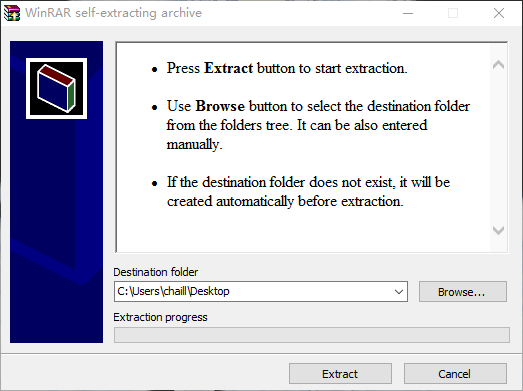
2、解压后得到以下文件

3、双击sx_2007_1_windows.exe进行软件安装,点击NEXT->YES,然后选择安装路径
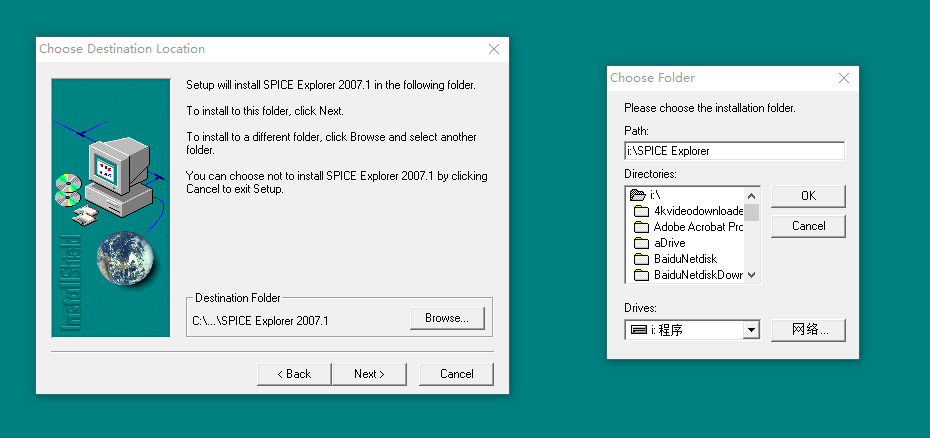
4、一路点击Next进行安装,最后安装完成
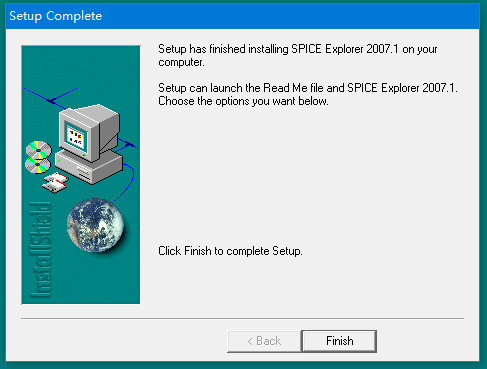
安装完成之后双击打开软件,此时软件会提示要输入注册码。
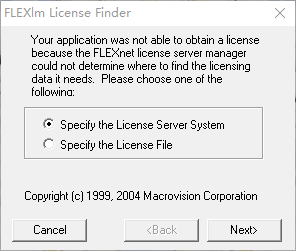
5、接下来开始破解,击使用本地文件进行认证
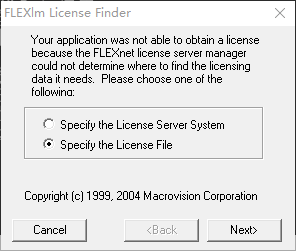
文件选择Crack目录下的spice_explorer.lic

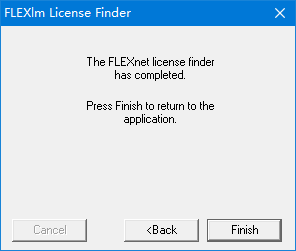
单击Finish按钮,此时会弹出一个对话框,直接单击确定。
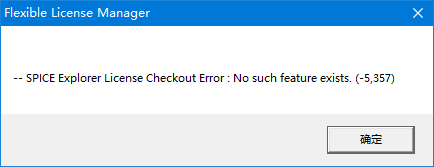
这时候就可以打开这个软件了。
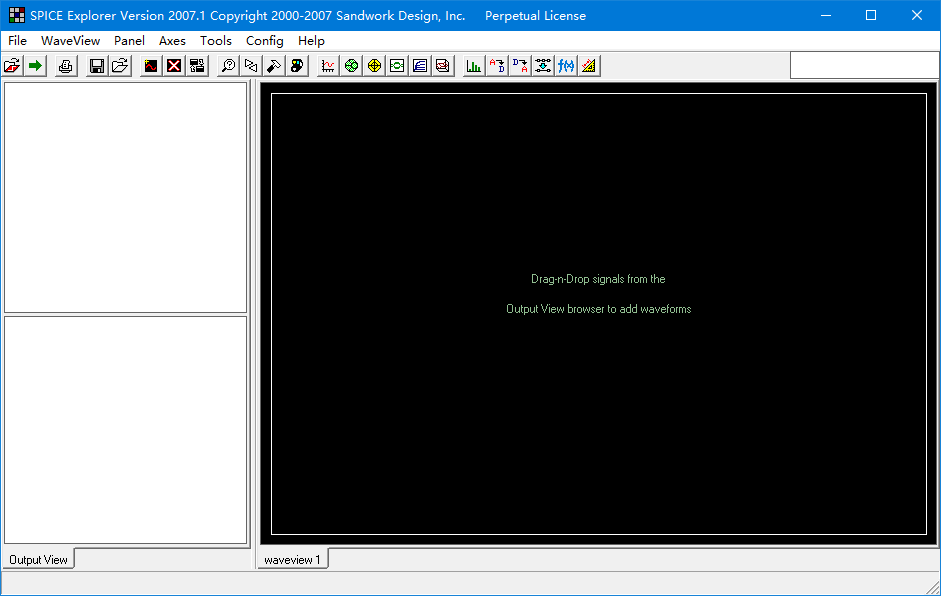
但是目前的缺点就是每次打开都要进行这个操作,这个目前还不知道有什么好的办法。
6、下面还需要对csv波形文件进行处理。使用记事本打开 csv 格式的波形文件,在文件第一行添加 #format table内容,这样波形文件才能被SPICE Explorer 文件正确识别出来。
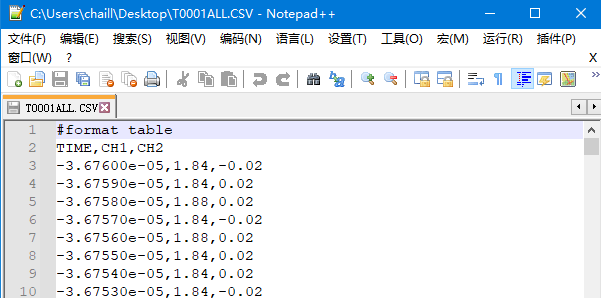
7、接下来打开SPICE Explorer 软件,选择File ->Import Waveform File。
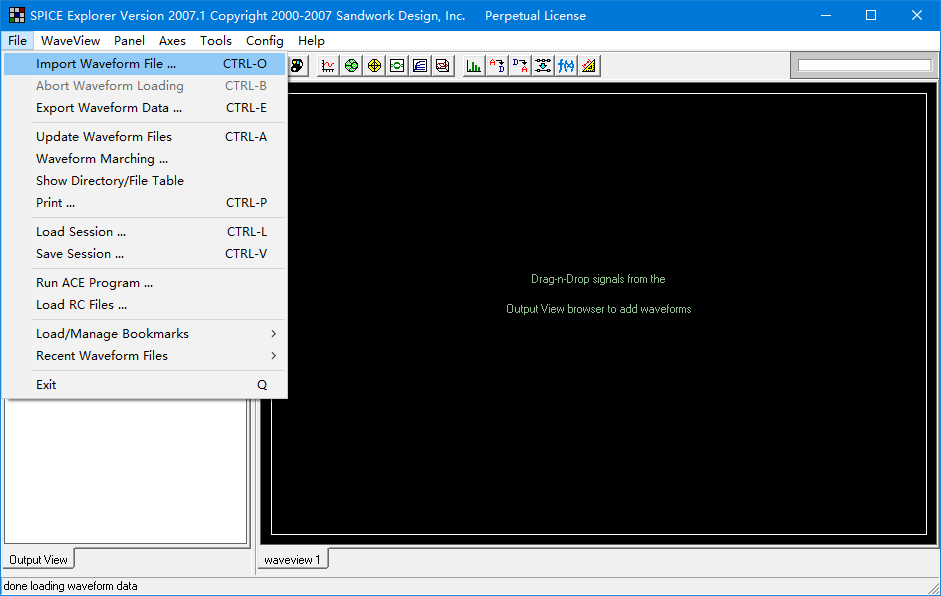
选择csv格式的文件打开
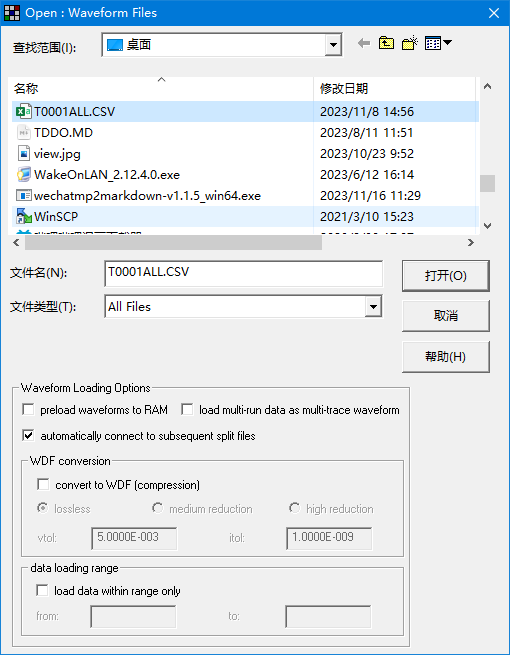
波形加载成功后界面如下,此时右边不显示任何波形。
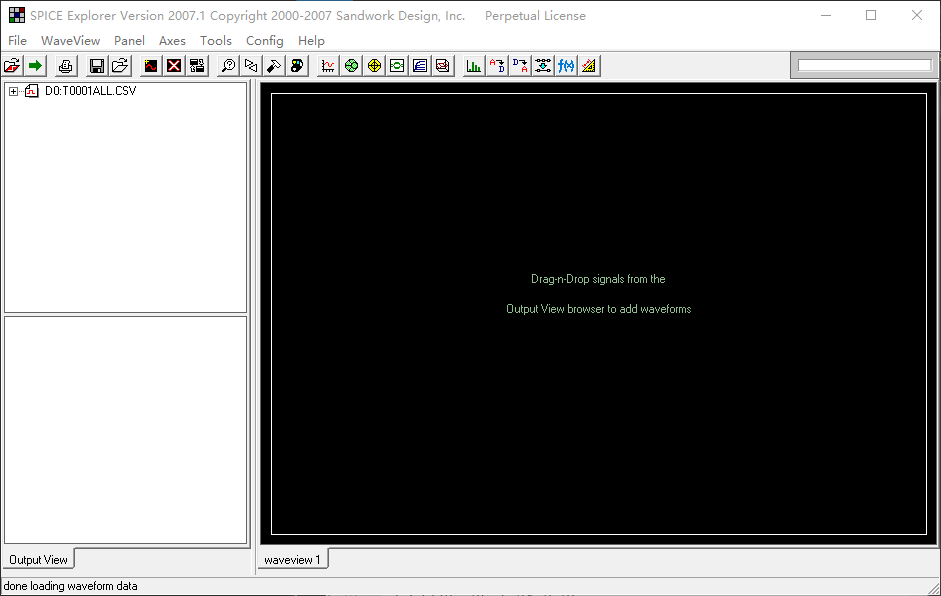
需要点开csv文件前面的加号,选择toplevel,这时候左下方就会出现波形中保存的通道号。用鼠标双击选中一个通道号,此时右边波形显示界面就会显示出示波器上保存的波形。
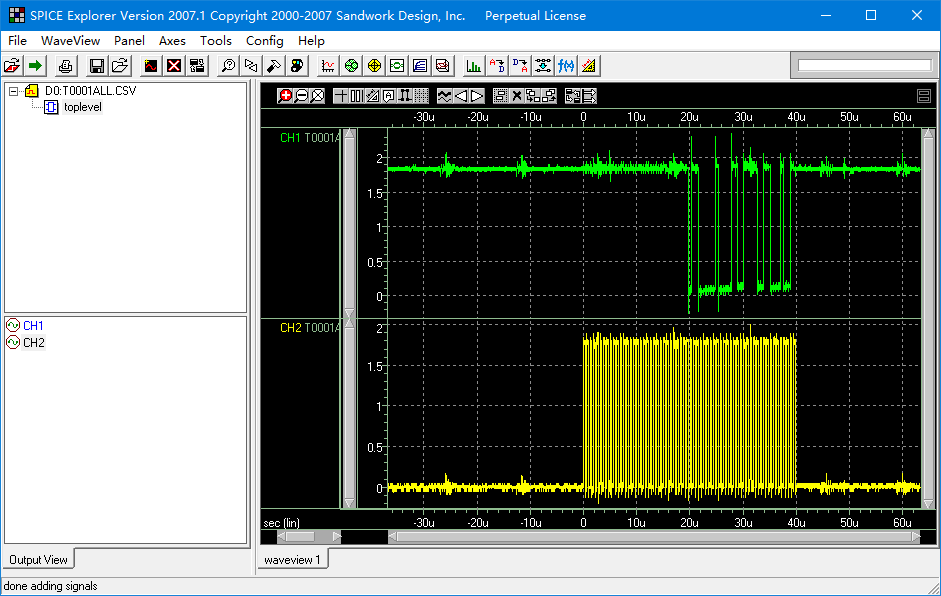
这样在电脑就可以像在示波器上一样查看波形的详细信息了。